怎么让win10系统不更新
更新时间:2024-01-04 15:53:39作者:yang
Win10系统的自动更新功能在保持系统安全和稳定方面起着重要的作用,但有时候也会带来一些困扰,如果你希望在某些特定情况下暂时停止系统更新或者设置不自动更新,那么有一些方法可以帮助你实现这个目标。本文将介绍一些关于如何让Win10系统不自动更新以及如何设置不自动更新的方法,让你能够根据自己的需求来灵活掌控系统更新。无论是为了避免更新期间的不便还是为了更好地管理系统更新,这些方法都将帮助你轻松应对Win10系统的自动更新设置。
操作方法:
1.同时按下键盘的win+R,如下图所示
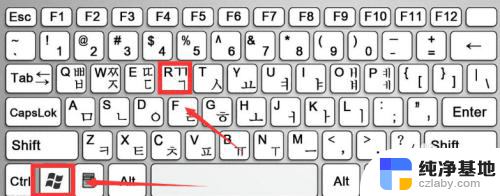
2.调出运行对话框,输入services.msc 点击确定按钮,如下图所示
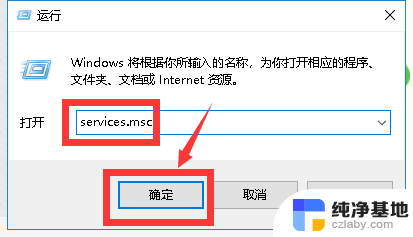
3.进入服务列表,找到windows update,双击进入,如下图所示
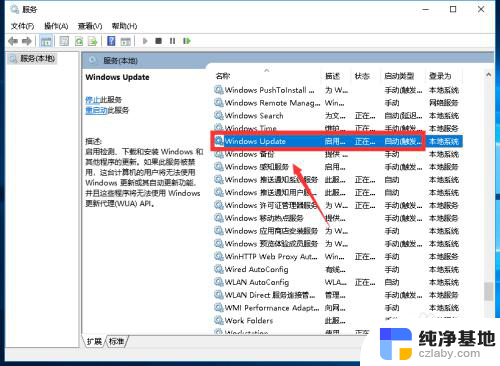
4.进入Windows update服务设置界面,首先将服务停止。如下图所示
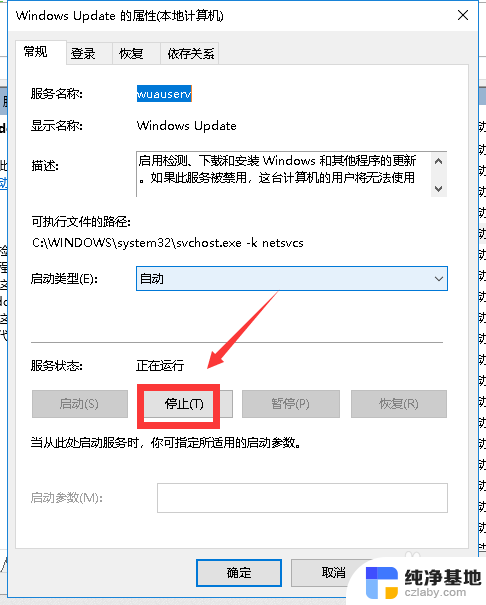
5.接下来我们将类型选择禁止,然后点击确定按钮,如下图所示
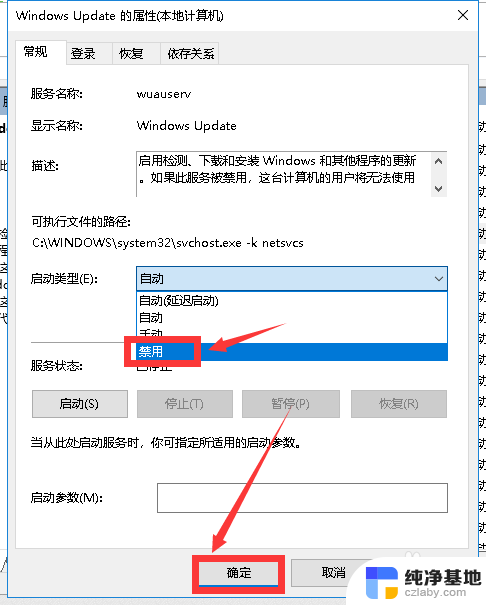
6.还有一种选择,推迟更新,点击开始按钮选择设置,如下图所示
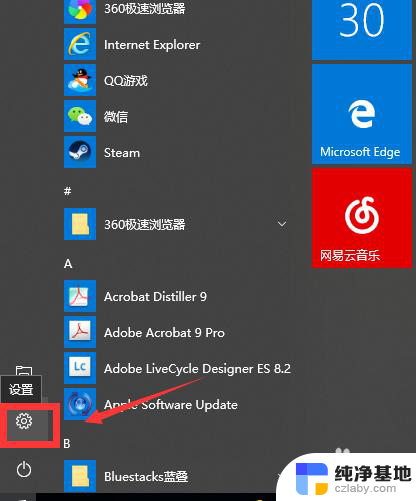
7.进入更新和安全,如下图所示
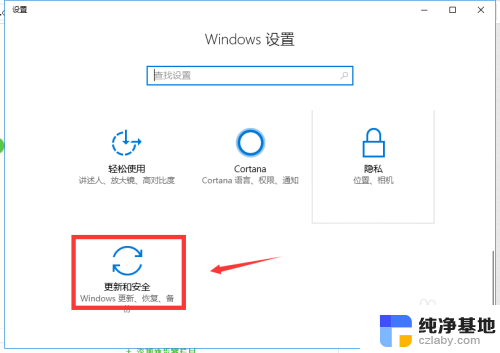
8.选择高级选项进入,如下图所示
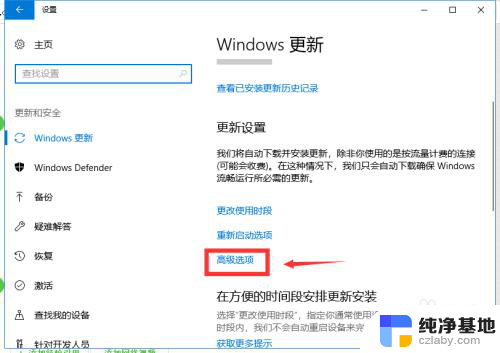
9.我们选择推迟更新也很方便,可以一段时间集中更新。减少更新推送,如下图所示
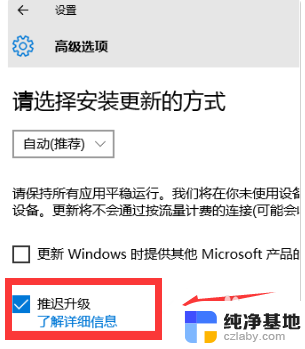
以上是如何停止win10系统更新的全部内容,如果遇到这种情况,您可以根据以上操作解决问题,非常简单快速且一步到位。
- 上一篇: 英文版系统怎么改中文
- 下一篇: 电脑怎样取消用户账户登录
怎么让win10系统不更新相关教程
-
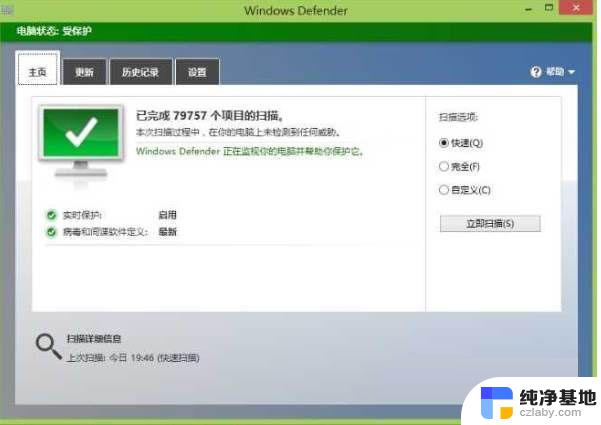 win10怎么设置让系统更流畅
win10怎么设置让系统更流畅2024-11-01
-
 win10系统怎么自动更新
win10系统怎么自动更新2023-12-24
-
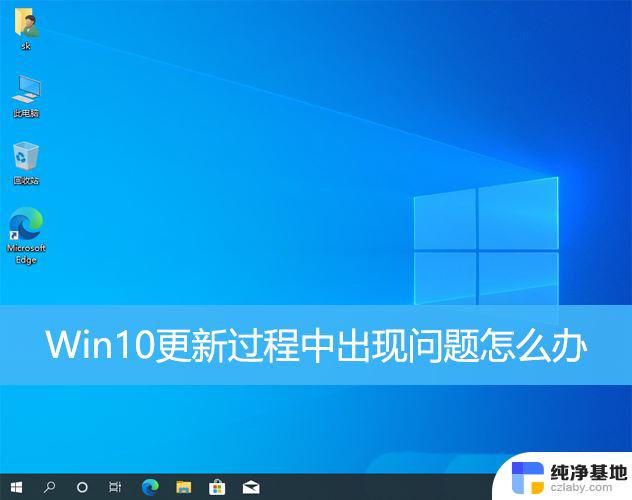 win10更新系统失败为什么
win10更新系统失败为什么2024-09-23
-
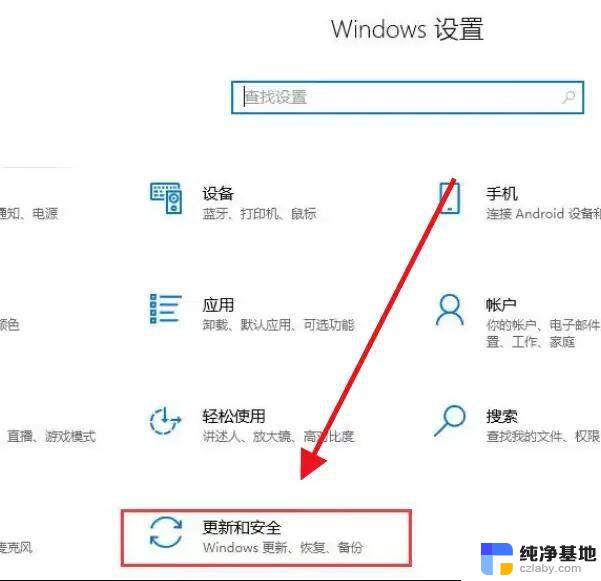 win10需要关闭系统自动更新嘛
win10需要关闭系统自动更新嘛2024-09-28
win10系统教程推荐